Lưu ý: Bài viết này đã hoàn thành nhiệm vụ của mình và sẽ sớm không còn được sử dụng nữa. Để tránh các lỗi "Không tìm thấy trang", chúng tôi đang tiến hành loại bỏ những liên kết mà chúng tôi biết. Nếu bạn đã tạo các liên kết cho trang này, vui lòng loại bỏ chúng và chúng ta sẽ cùng nhau duy trì kết nối cho web.
Nếu bạn lập kế hoạch in ấn phẩm của mình trên nhãn hoặc sản phẩm giấy của nhà sản xuất cụ thể, bạn có thể chọn một mẫu tương thích hoặc bắt đầu bằng một ấn phẩm trống tương thích.
Bắt đầu với một ấn phẩm và sau đó in trên giấy nhà sản xuất cụ thể
Nhiều ấn phẩm có thể được thiết lập để in trên giấy hoặc sản phẩm nhãn của nhà sản xuất cụ thể. Ví dụ, bạn có thể thiết kế nhãn hoặc danh thiếp bằng cách sử dụng một trong các thiết kế trong Publisher, sau đó in ấn phẩm của bạn trên một bưu thiếp cụ thể của nhà sản xuất hoặc giấy thẻ kinh doanh, chẳng hạn như Avery, Georgia-Thái, hoặc ACCO.
Lưu ý: Hãy bắt đầu quy trình này bằng cách xác định kích cỡ giấy của nhà sản xuất mà bạn có. Ví dụ, bạn có thể có một gói của các nhãn Avery 5263.
-
Bắt đầu Publisher và trong hộp Tìm kiếm mẫu trực tuyến , nhập tên nhà sản xuất và số giấy — ví dụ, bạn có thể nhập vào các nhãn Avery 5263.
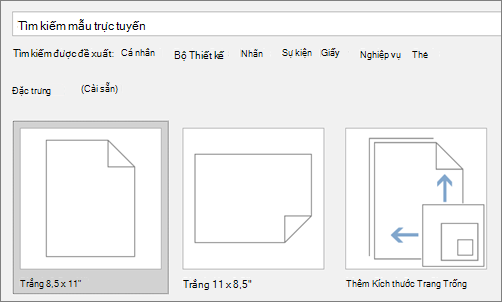
-
Bấm vào thiết kế bạn muốn, rồi bấm vào tạo.
-
Tùy chỉnh Ấn phẩm của bạn bằng cách bấm vào tab thiết kế trang và chọn các tùy chọn chẳng hạn như bảng phối màu hoặc phông.
-
Để thay thế văn bản chỗ dành sẵn bằng văn bản của riêng bạn, hãy bấm vào văn bản chỗ dành sẵn, rồi nhập.
-
Để in ấn phẩm của bạn, hãy bấm vào tệp > in, rồi chọn tùy chọn bạn muốn.
Thiết lập Ấn phẩm trống để in trên giấy có kích cỡ cụ thể
-
Mở Publisher và trong bộ sưu tập ấn phẩm bấm vào Thêm kích cỡ trang trống.
-
Bên dưới nhà sản xuất, hãy chọn công ty đã sản xuất giấy của bạn. Ví dụ, bạn có thể chọn một thư mục nhà sản xuất Avery.
-
Bấm đúp vào số giấy của nhà sản xuất hoặc kích cỡ giấy bạn muốn.
Lưu ý:
-
Nếu bạn không nhìn thấy kích cỡ trang mà bạn muốn, dưới tùy chỉnh bấm vào tạo kích cỡ trang tùy chỉnh, sau đó tạo một kích cỡ trang tùy chỉnh.
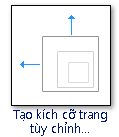
Để biết thêm thông tin về việc tạo một kích cỡ trang tùy chỉnh, hãy xem hộp thoại Kích cỡ trang tùy chỉnh.
-
-
Tùy chỉnh Ấn phẩm của bạn bằng cách bấm vào tab thiết kế trang và chọn các tùy chọn chẳng hạn như bảng phối màu hoặc phông.
-
Để in ấn phẩm của bạn, bấm vào tệp > in, rồi chọn các tùy chọn bạn muốn.










